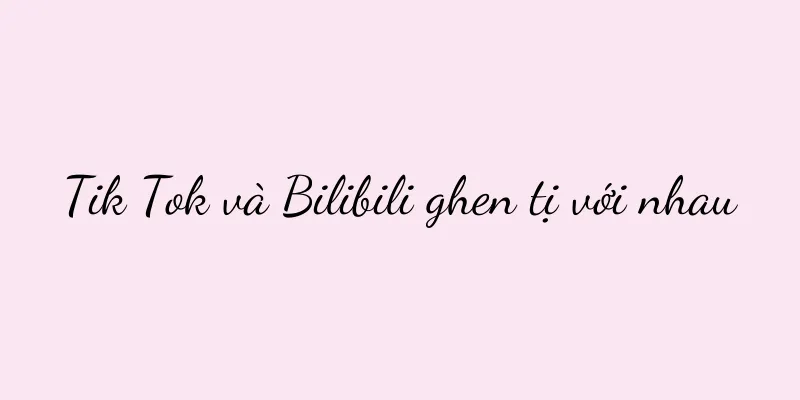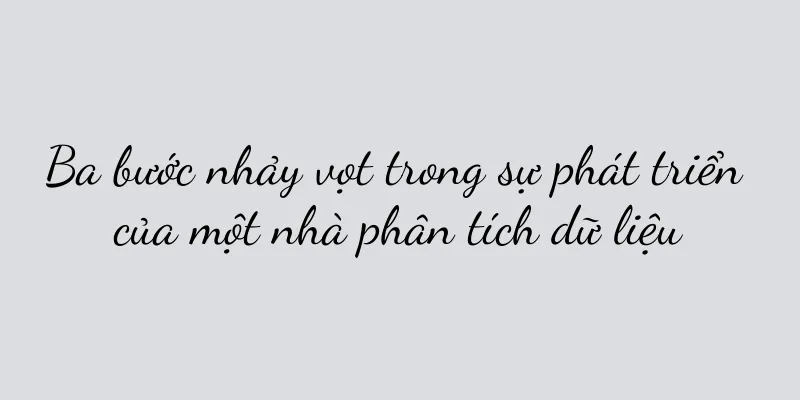Phải làm gì nếu máy tính của bạn bị treo? Danh sách các phương pháp ứng phó (các phương pháp và kỹ thuật hiệu quả để giải quyết tình trạng máy tính bị treo và khôi phục máy tính hoạt động bình thường)

|
Cùng với sự phổ biến của máy tính và tần suất sử dụng ngày càng tăng, tình trạng máy tính bị chậm dần đã trở thành một vấn đề thường gặp mà người dùng gặp phải. Độ trễ của máy tính không chỉ ảnh hưởng đến hiệu quả công việc và giải trí mà còn có thể dẫn đến các vấn đề như mất dữ liệu. Bài viết này sẽ giới thiệu cho bạn một số phương pháp và kỹ thuật hiệu quả để giải quyết sự cố máy tính bị đơ, giúp bạn dễ dàng xử lý sự cố máy tính bị đơ. 1. Dọn dẹp các tập tin rác trên ổ cứng và giải phóng không gian lưu trữ Trong quá trình sử dụng máy tính, một số lượng lớn các tập tin tạm thời, tập tin không hợp lệ và tập tin rác sẽ được tạo ra, chiếm không gian lưu trữ của ổ cứng và làm cho máy tính chạy chậm hơn. Bằng cách sử dụng công cụ dọn dẹp đĩa để dọn sạch các tập tin rác và tập tin tạm thời trên ổ cứng, bạn có thể giải phóng không gian lưu trữ và tăng tốc độ chạy của máy tính. 2. Nâng cấp cấu hình phần cứng máy tính để cải thiện hiệu suất Nếu máy tính của bạn có cấu hình thấp và thường xuyên bị treo, bạn có thể cân nhắc nâng cấp cấu hình phần cứng. Ví dụ, thêm thẻ nhớ, thay thế ổ đĩa thể rắn, v.v., để cải thiện hiệu suất và tốc độ phản hồi của máy tính. 3. Dọn dẹp bộ nhớ máy tính thường xuyên để tối ưu hóa hiệu suất Bộ nhớ máy tính là thành phần chính của máy tính để lưu trữ dữ liệu. Khi bộ nhớ không đủ, máy tính sẽ bị chậm. Sử dụng phần mềm dọn dẹp bộ nhớ để thường xuyên dọn dẹp bộ nhớ không sử dụng nhằm tối ưu hóa hiệu suất máy tính. 4. Đóng các chương trình không liên quan và các ứng dụng nền Khi sử dụng máy tính, thường có một số chương trình hoặc ứng dụng chạy nền không liên quan, chiếm dụng tài nguyên hệ thống và khiến máy tính bị treo. Đóng các chương trình không liên quan và ứng dụng nền có thể giải phóng tài nguyên hệ thống và tăng tốc độ chạy của máy tính. 5. Thực hiện quét virus và bảo trì hệ thống thường xuyên Nhiễm virus máy tính hoặc lỗi hệ thống cũng có thể khiến máy tính bị treo. Quét vi-rút thường xuyên, bảo trì hệ thống và sửa chữa sự cố kịp thời có thể cải thiện tính bảo mật và độ ổn định của máy tính cũng như giảm độ trễ. 6. Cập nhật hệ điều hành và trình điều khiển Các bản cập nhật hệ điều hành và trình điều khiển có thể khắc phục một số sự cố đã biết và lỗ hổng bảo mật, đồng thời cải thiện tính ổn định và hiệu suất của hệ thống. Kiểm tra và cập nhật hệ điều hành và trình điều khiển thường xuyên có thể giúp giảm tình trạng máy tính bị treo. 7. Giảm số lượng chương trình khởi động Quá nhiều chương trình khởi động sẽ làm chậm tốc độ khởi động của máy tính, chiếm dụng tài nguyên hệ thống và khiến máy tính bị treo. Bạn có thể quản lý các chương trình khởi động thông qua cài đặt hệ thống hoặc phần mềm của bên thứ ba, giảm số lượng mục khởi động và cải thiện tốc độ khởi động cũng như hiệu quả hoạt động của máy tính. 8. Tối ưu hóa hiệu ứng hiển thị của máy tính Một số hiệu ứng màn hình nền và cài đặt đồ họa thú vị sẽ tiêu tốn nhiều tài nguyên hệ thống và khiến máy tính bị chậm. Điều chỉnh đúng hiệu ứng hiển thị của máy tính và tắt các hiệu ứng đặc biệt và cài đặt đồ họa không cần thiết có thể tăng tốc độ chạy của máy tính. 9. Dọn dẹp bộ nhớ đệm và plugin của trình duyệt Bộ nhớ đệm và plugin của trình duyệt cũng có thể ảnh hưởng đến tốc độ máy tính của bạn. Việc thường xuyên dọn dẹp bộ nhớ đệm của trình duyệt và gỡ cài đặt các plug-in không cần thiết có thể tăng tốc độ chạy của trình duyệt và giảm độ trễ. 10. Tránh mở quá nhiều chương trình và tab cùng một lúc Mở quá nhiều chương trình và tab cùng lúc sẽ chiếm nhiều tài nguyên hệ thống và khiến máy tính của bạn bị chậm. Việc lập kế hoạch và sử dụng hợp lý các chương trình và tab, cũng như tránh mở quá nhiều chương trình cùng lúc có thể giảm tải cho máy tính và tăng tốc độ chạy. 11. Vệ sinh quạt và bộ tản nhiệt máy tính của bạn Bụi tích tụ trên quạt và bộ tản nhiệt của máy tính có thể dẫn đến tản nhiệt kém, khiến máy tính quá nóng và gây đóng băng. Thường xuyên vệ sinh quạt và bộ tản nhiệt của máy tính để duy trì khả năng tản nhiệt tốt, giúp cải thiện độ ổn định và tốc độ hoạt động của máy tính. 12. Sử dụng phần mềm tối ưu hóa để tối ưu hóa hệ thống Một số phần mềm tối ưu hóa có thể giúp người dùng tự động tối ưu hóa hệ thống, bao gồm dọn dẹp các tập tin rác, tối ưu hóa sổ đăng ký, tăng tốc khởi động và các hoạt động khác, từ đó cải thiện hiệu suất và tốc độ chạy của máy tính. 13. Sửa chữa lỗi phần cứng kịp thời Lỗi phần cứng cũng có thể khiến máy tính của bạn bị treo. Nếu máy tính vẫn bị treo sau khi đã thực hiện các thao tác trên thì có thể do lỗi phần cứng và các thành phần phần cứng liên quan cần được sửa chữa hoặc thay thế kịp thời. 14. Cài đặt lại hệ điều hành Nếu máy tính của bạn bị lỗi nghiêm trọng và không thể giải quyết bằng các phương pháp khác, bạn có thể cân nhắc cài đặt lại hệ điều hành. Cài đặt lại hệ điều hành có thể xóa nhiều vấn đề và tệp rác trong hệ thống và khôi phục máy tính về trạng thái ban đầu. 15. Tìm kiếm sự giúp đỡ chuyên nghiệp Nếu bạn không biết nguyên nhân và giải pháp khắc phục tình trạng máy tính bị treo, hoặc vấn đề vẫn tồn tại sau khi đã thử các phương pháp trên, bạn có thể tìm kiếm sự trợ giúp từ các chuyên gia. Họ có thể giúp bạn giải quyết tình trạng máy tính bị treo thông qua chẩn đoán và sửa chữa. Máy tính bị treo là sự cố thường gặp ở nhiều người dùng, nhưng chỉ cần áp dụng một số biện pháp đơn giản, chúng ta có thể dễ dàng khắc phục sự cố này. Dọn dẹp các tập tin rác, tối ưu hóa cấu hình phần cứng và bảo trì hệ thống thường xuyên đều là những cách hiệu quả để cải thiện hiệu suất máy tính. Đồng thời, chú ý phòng ngừa nhiễm virus và tránh thực hiện quá nhiều thao tác cùng lúc cũng có thể giảm hiệu quả tình trạng máy tính bị đơ. Tôi hy vọng những phương pháp và mẹo được cung cấp trong bài viết này có thể giúp ích cho bạn và khôi phục máy tính hoạt động bình thường. |
>>: Cách tắt tường lửa trong Win10 (cách hiệu quả để giải quyết vấn đề kết nối mạng)
Gợi ý
Chỉ nói mà không hành động? Một kế hoạch kinh doanh hàng năm “đáng tin cậy”
Lại đến thời điểm trong năm để lập kế hoạch kinh ...
Hướng dẫn đơn giản (hướng dẫn bạn từng bước để nhập sổ địa chỉ, để bạn có thể xem rõ danh bạ chỉ trong nháy mắt!)
Sổ địa chỉ là một trong những chức năng quan trọng...
Những thay đổi to lớn! Taobao dần mở thanh toán WeChat
Gần đây, một tin tức #Taobao dần mở rộng thanh to...
Thật tuyệt vời khi sử dụng DeepSeek để tạo ra Xiaohongshu
Trong thời đại truyền thông xã hội phát triển nha...
Liệu sự tăng trưởng của người dùng có thực sự cần phải dựa trên dữ liệu không?
Trong kịch bản tăng trưởng người dùng, liệu dữ li...
Thế hệ "quản lý Tết Nguyên đán" mới tìm hiểu về Tết Nguyên đán trên Xiaohongshu
Với sự phát triển của Internet và những thay đổi ...
Cách khôi phục hồ sơ trò chuyện WeChat bị xóa nhầm (các kỹ thuật hiệu quả để khôi phục hồ sơ trò chuyện WeChat bị xóa nhầm)
Với hàng trăm triệu người dùng, WeChat là một tron...
Đột phá trong viết quảng cáo: trí tưởng tượng hay sự hiểu biết sâu sắc?
Trí tưởng tượng rất quan trọng đối với việc viết ...
Cách khắc phục tình trạng mất điện của máy giặt Hisense
Tuy nhiên, đôi khi chúng ta có thể gặp phải sự cố ...
Hướng dẫn nâng cấp iOS13 và iPadOS beta (từ bây giờ, hãy trải nghiệm hệ điều hành mới nhất!)
Gần đây, Apple đã phát hành phiên bản beta iOS13 v...
Bảng xếp hạng thương hiệu giày bóng rổ nam (giới thiệu một số đôi giày bóng rổ nam thanh lịch và bền bỉ dành cho bạn)
Nhiều người có thể đã chú ý đến nhiều thương hiệu ...
Những người trẻ đang chờ đợi kỳ nghỉ lễ bắt đầu điên cuồng "tích trữ vé"
Vào năm mới, những người trẻ đã hồi phục sức khỏe...
Cách tắt lệnh dota (chia sẻ hack dota1)
Và chiến đấu với những người chơi khác. Dota2 là m...
Cách thiết lập bộ mở rộng không dây băng tần kép AC1200 (Các bước đơn giản hướng dẫn bạn cách thiết lập bộ mở rộng không dây băng tần kép AC1200)
Bộ mở rộng sóng không dây băng tần kép AC1200 là t...
Cách cài đặt thời gian tự động tắt máy tính Win10 (để máy tính tự động tắt để nâng cao hiệu quả)
Máy tính đã trở thành công cụ thiết yếu giúp con n...